Un guide pour la retouche de portrait de base: Lisser la peau et supprimer les imperfections
22 juillet 2025
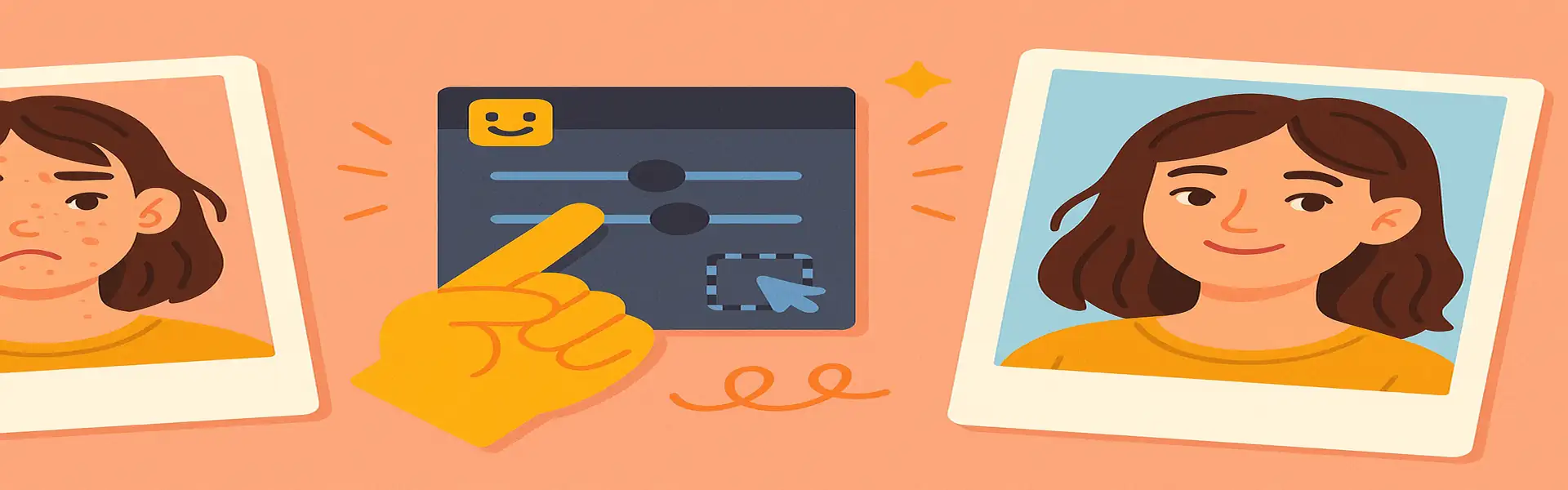
Les portraits sont l'une des formes de photographie les plus puissantes. Un excellent portrait capture non seulement la ressemblance d'une personne, mais aussi son caractère et son émotion. Cependant, la haute résolution des appareils photo modernes peut être impitoyable, mettant en évidence chaque petite imperfection, imperfection temporaire et cheveu égaré. C'est là qu'intervient la retouche de portrait. Le but d'une bonne retouche n'est pas de faire ressembler quelqu'un à une personne différente, mais de réduire les distractions afin que son vrai moi puisse transparaître.
La retouche éthique et professionnelle est un art subtil. Il s'agit de nettoyer, pas de masquer. Ce guide vous guidera à travers les techniques fondamentales de la retouche de portrait de base, en se concentrant sur la suppression des imperfections temporaires et le lissage doux de la peau pour un résultat naturel et poli.
La Philosophie: Améliorer, Ne Pas Effacer
Avant de toucher à un outil, il est important d'adopter la bonne mentalité. Le but n'est pas de créer une poupée en plastique impeccable. Le but est de supprimer les distractions temporaires. Une bonne règle générale est de ne supprimer que les choses qui ne seront pas là dans deux semaines.
- Choses à supprimer: Boutons, acné, petites égratignures, poils égarés, peluches sur les vêtements.
- Choses à conserver (ou seulement à adoucir): Caractéristiques permanentes comme les grains de beauté, les cicatrices et les rides qui font partie du caractère de la personne. Les effacer peut sembler non naturel et même offensant pour le sujet.
Les Outils pour le Travail: Guérison et Clonage
Pour supprimer les imperfections, vous utiliserez principalement deux types d'outils. Il est préférable de faire ce travail sur une couche séparée si votre logiciel permet l'édition non destructive.
1. Le Pinceau de Correction des Taches (Votre Meilleur Ami)
- Ce que c'est: C'est l'outil de retouche le plus magique et le plus facile à utiliser. Il suffit de cliquer sur une imperfection, et l'outil analyse intelligemment les pixels environnants (la texture, la couleur et la luminosité) et estompe automatiquement l'imperfection.
- Comment l'utiliser: Rendez votre pinceau juste légèrement plus grand que l'imperfection que vous souhaitez supprimer. Cliquez une fois et regardez-la disparaître. Pour la plupart des petites taches isolées, c'est le seul outil dont vous aurez besoin. C'est rapide, efficace et brillant.
2. L'Outil Tampon de Clonage
- Ce que c'est: Le Tampon de Clonage est un outil plus manuel. Il vous permet de copier des pixels d'une zone de l'image (la source) et de les peindre sur une autre zone (la cible).
- Comment l'utiliser: Vous devez d'abord définir votre zone source en maintenant une touche (souvent Alt ou Option) et en cliquant sur une zone de peau propre et bien texturée près de l'imperfection. Ensuite, vous déplacez votre pinceau sur l'imperfection et cliquez pour peindre les pixels source dessus.
- Quand l'utiliser: Le Tampon de Clonage est utile lorsque le Pinceau de Correction des Taches est confus, par exemple, lorsque vous travaillez très près d'un bord dur comme la ligne des lèvres ou un sourcil. Il vous donne un contrôle plus précis que l'outil automatique.
L'Art du Lissage de la Peau: La Texture est la Clé
C'est là que de nombreux débutants commettent leur plus grande erreur: lisser excessivement la peau jusqu'à ce qu'elle perde toute sa texture naturelle. La vraie peau a des pores, et les effacer complètement semble faux et non professionnel.
La Mauvaise Façon: L'Outil Flou
N'utilisez jamais un simple outil de flou pour lisser la peau. Il ne fait que tout flouter, détruisant la texture et entraînant ce redoutable aspect plastique.
La Bonne Façon: Séparation de Fréquence (Avancé) vs Curseur de Texture (Simple)
La Séparation de Fréquence est la technique avancée et professionnelle utilisée dans Photoshop. Elle implique la séparation de la couleur et de la texture de la peau sur deux couches différentes, vous permettant de lisser les transitions de couleur et de ton sans flouter la texture fine des pores. Elle offre les meilleurs résultats mais est un flux de travail complexe.
Pour ceux qui utilisent des éditeurs plus simples, une alternative moderne et efficace est le curseur **Texture**.
- Le Curseur Texture: De nombreux éditeurs modernes incluent maintenant un curseur «Texture» ou «Clarté». Le curseur Texture est particulièrement utile pour la peau. En *réduisant* le curseur Texture d'une petite quantité (par exemple, -10 à -25), vous pouvez adoucir la peau et réduire l'apparence des ridules et des zones rugueuses sans détruire la structure fondamentale des pores. C'est une approche beaucoup plus intelligente et naturelle qu'un simple flou.
Le Flux de Travail: Tout d'abord, supprimez les imperfections individuelles avec le pinceau de guérison. Ensuite, appliquez un ajustement de texture négatif très subtil sur tout le visage. Si votre outil le permet, utilisez un masque pour appliquer cet effet de lissage uniquement sur la peau, en évitant les yeux, les sourcils et les lèvres, qui doivent rester nets.
N'oubliez pas les Yeux
Après avoir travaillé sur la peau, un peu d'attention aux yeux peut donner vie à un portrait.
- Éclaircir légèrement les blancs: Utilisez un ajustement sélectif pour augmenter légèrement la luminosité des blancs des yeux. Ne les rendez pas d'un blanc pur, juste un peu plus lumineux pour réduire tout jaunissement ou rougeur.
- Accentuer l'iris: Appliquez une petite quantité d'accentuation sélective uniquement sur l'iris de l'œil. Cela crée un point focal et rend le regard du sujet plus engageant.
Conclusion
Une bonne retouche de portrait est une danse subtile. Il s'agit de savoir quoi supprimer et quoi laisser. En utilisant les bons outils pour nettoyer les distractions temporaires et en appliquant un lissage doux et respectueux de la texture, vous pouvez améliorer la beauté naturelle de votre sujet d'une manière à la fois flatteuse et authentique. Le but est que le spectateur voie une excellente photo d'une personne, pas une excellente photo de retouche.
Prêt à perfectionner vos portraits? Explorez nos outils d'amélioration de photos gratuits dès aujourd'hui!